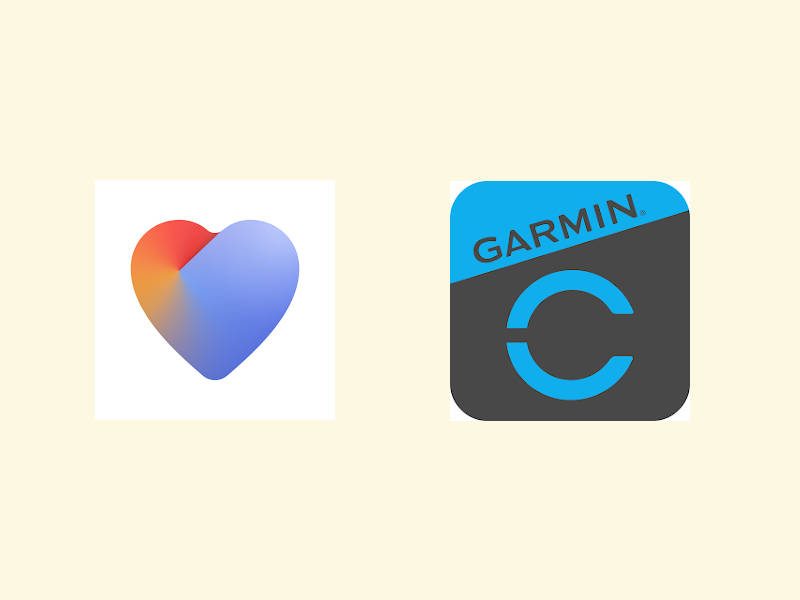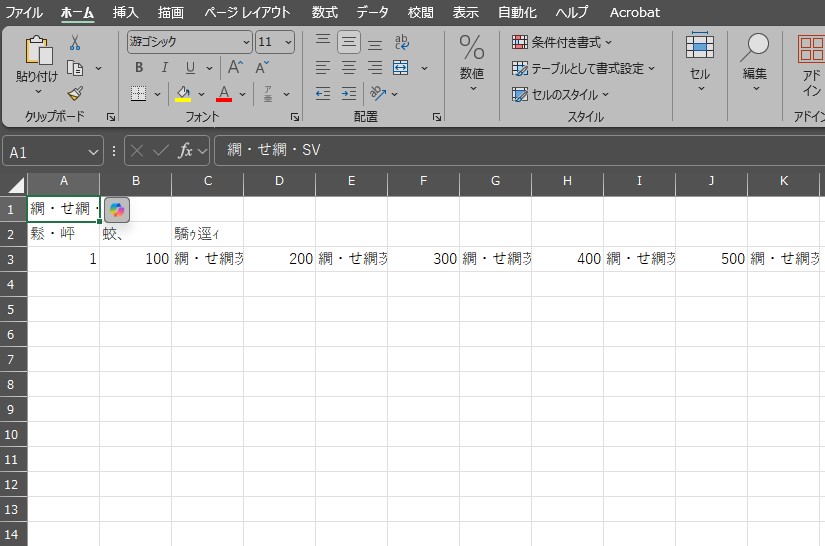みなさん、こんにちは。
ネットワークの通信量を監視することは、システム管理者やIoTエンジニアにとって重要なタスクの一つです。
この記事では、WindowsとLinux環境それぞれで使用できるGUIツールとコマンドラインツールを、実際の画面とともに紹介します。
ちなみにLinux環境で紹介しているGUIツールのWiresharkとコマンドラインツールはMac環境でも利用可能です。
Windows環境での確認方法
GUIツール
1. NetWorx
- 公式サイト: https://softperfect.com/products/networx/
- GUIベースで直感的に通信量を確認可能
- 体験版の主な機能
- リアルタイムの通信量モニタリング
- 日別/月別の使用量レポート
- 速度メーター表示
- 注意点:アプリケーションごとの通信量確認は有料版の機能となります
以下が実際のNetWorxの画面です。
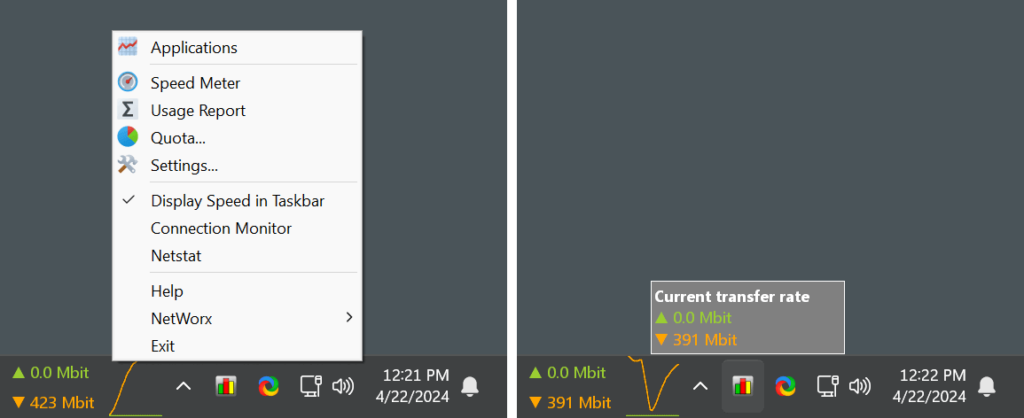
2. Windowsビルトインツール
タスクマネージャー(プロセスモニタ)
- プロセス別のネットワーク使用量を詳細に確認可能
- フィルタリング機能で特定のプロセスに絞った監視が可能
- リアルタイムでの監視に適しています
以下が実際のタスクマネージャーの画面です。
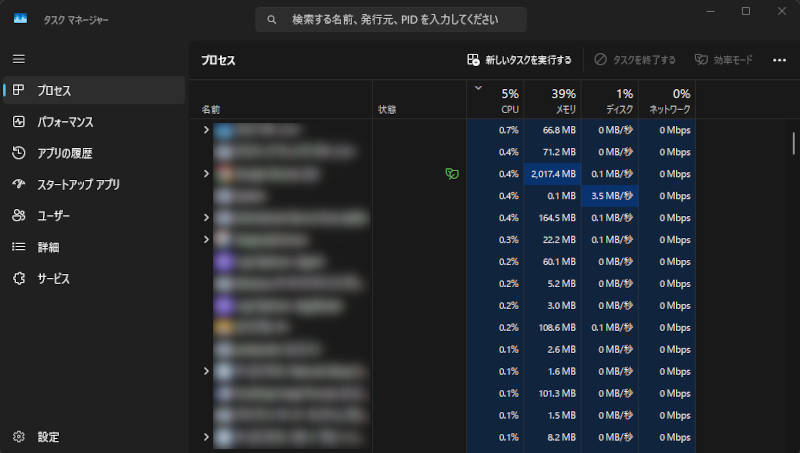
パフォーマンスモニタ
- イーサネットのスループットをグラフィカルに表示
- 長期的なパフォーマンス分析に適しています
- システムリソース全体の監視も同時に可能
コマンドラインツール
1. netstat
# アクティブな接続を表示
netstat -an
# プロセスIDも含めて表示
netstat -anb
# 特定のポートの接続を監視(例:80番ポート)
netstat -an | findstr "80"2. typeperf
# ネットワークインターフェースの送受信バイト数を監視
typeperf "\Network Interface(*)\Bytes Total/sec"
# 結果をCSVファイルに出力
typeperf "\Network Interface(*)\Bytes Total/sec" -f CSV -o network_stats.csv
Linux環境での確認方法
GUIツール
1. System Monitor
- GNOMEデスクトップ環境の標準ツール
- ネットワーク使用量をリアルタイムでグラフ表示
- CPUやメモリ使用率も同時に確認可能
2. Wireshark
- 公式サイト: https://www.wireshark.org/
- 高度なネットワークパケット分析ツール
- グラフィカルなインターフェースで詳細な通信解析が可能
- フィルター機能で特定の通信に絞った分析が可能
コマンドラインツール
1. iftop
ネットワークトラフィックをIPアドレスとポート番号ベースで表示する強力なツール。
以下が実際のiftopの実行画面です。
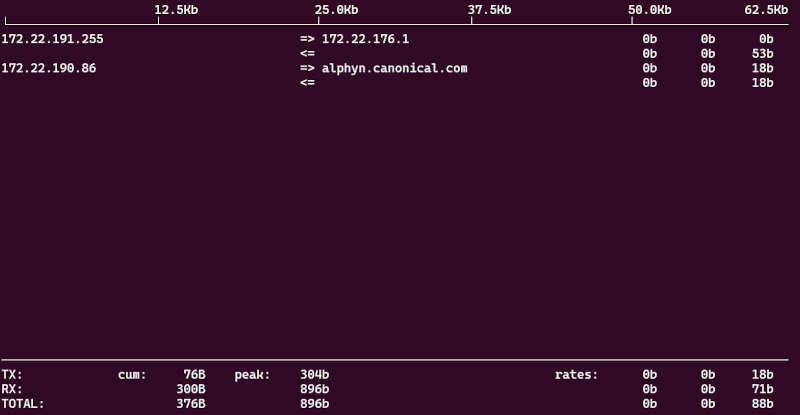
主な特徴
- リアルタイムでの通信量モニタリング
- ホスト間の接続状況を可視化
- 送受信データ量を分かりやすく表示
使用例
# eth0の22番ポートの通信量を確認
sudo iftop -i eth0 -B -f "dst port 22"
# 特定のホストとの通信を監視
sudo iftop -i eth0 -f "host 192.168.1.1"2. nethogs
プロセス単位でネットワーク使用量を監視できる便利なツール。
以下が実際のnethogsの実行画面です。

主な特徴
- プロセスごとの通信量をリアルタイムで表示
- 簡単な操作で詳細な情報が得られる
- インターフェースを指定して使用可能
# eth0の通信量を確認
sudo nethogs eth03. nload
コンソールで動作するネットワーク使用状況リアルタイムモニタ。
ネットワークトラフィックと帯域の状況を、数値とグラフで表示します。
ツール選択のガイドライン
Windows環境
- GUI重視の場合:NetWorxまたはパフォーマンスモニタ
- コマンドライン作業が多い場合:PowerShellコマンドやtypeperf
- 詳細な分析が必要な場合:プロセスモニタ
Linux環境
- GUI重視の場合:System MonitorまたはWireshark
- コマンドライン作業が多い場合:iftopまたはnethogs
- 簡易的な監視の場合:nload
まとめ
- Windows、Linux共にGUIとコマンドラインの両方で使える豊富なツールが用意されています
- 視覚的なモニタリングにはGUIツールが適しています
- 自動化やスクリプト化が必要な場合はコマンドラインツールが便利です
- 用途や環境に応じて適切なツールを選択することで、効率的なネットワーク監視が可能です
注意点
- いくつかのツールは管理者権限(sudo/Administrator)が必要です
- GUIツールは直感的ですが、リソースを多く使用する場合があります
- コマンドラインツールは軽量ですが、使い方の習得に時間がかかる場合があります
OS別のファイアウォールの設定コマンドの違いに関して追加記事を書きました。